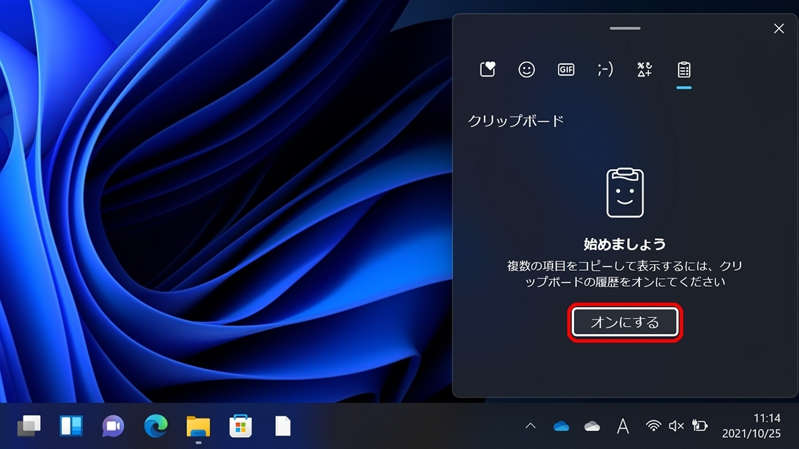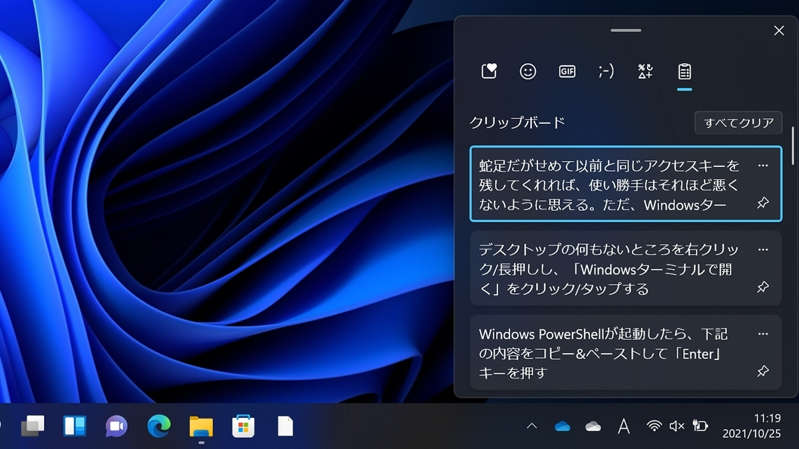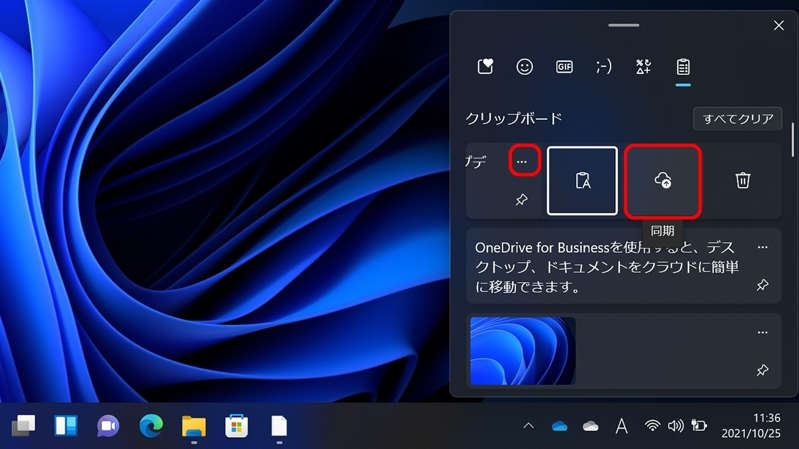Windows10から備わった「クリップボードの履歴」は
有用な機能だが、新規インストールした
Windows11は既定で無効になっている。
だが、有効にする手順は複雑ではない。
「Win」+「V」キーを押し、「オンにする」をクリック/タップする
再び「Win」+「V」キーを押すと、クリップボードの履歴が現れる
だが、デスクトップPCとノートPCなど、
複数のデバイスを平行利用している場合は、
あと一歩操作が必要になる。
それが「複数のデバイス間で同期」の有効化です。
「設定」の「システム/クリップボード」を開き、
「複数のデバイス間で同期」のスイッチをオンに切り替える
このとき、「コピーしたテキストを自動的に同期する」
「コピーしたテキストを手動で同期する」の後者を選択した場合、
同期するクリップボードの内容を取捨選択できます。
同期したいテキストの「…」→「同期」と順にクリック/タップする
クリップボードはテキストや画像を格納できるが、
デバイス間で同期できるのはテキストに
限定される点に留意してほしい。
また、クリップボードの履歴を有効化しても、
クレジットカード情報などプライバシー情報を
クリップボードの上書きで消すことはできない。
漏洩する可能性は少ないが、必要であれば手動で削除しよう。
削除するテキストの「…」→「削除」と順にクリック/タップする。